Dashboard:
Nachdem Sie sich mit den auf Ihre E-Mail-Adresse gesendeten Zugangsdaten auf desktop.saas.de eingeloggt haben, sehen Sie Ihr persönliches Dashboard.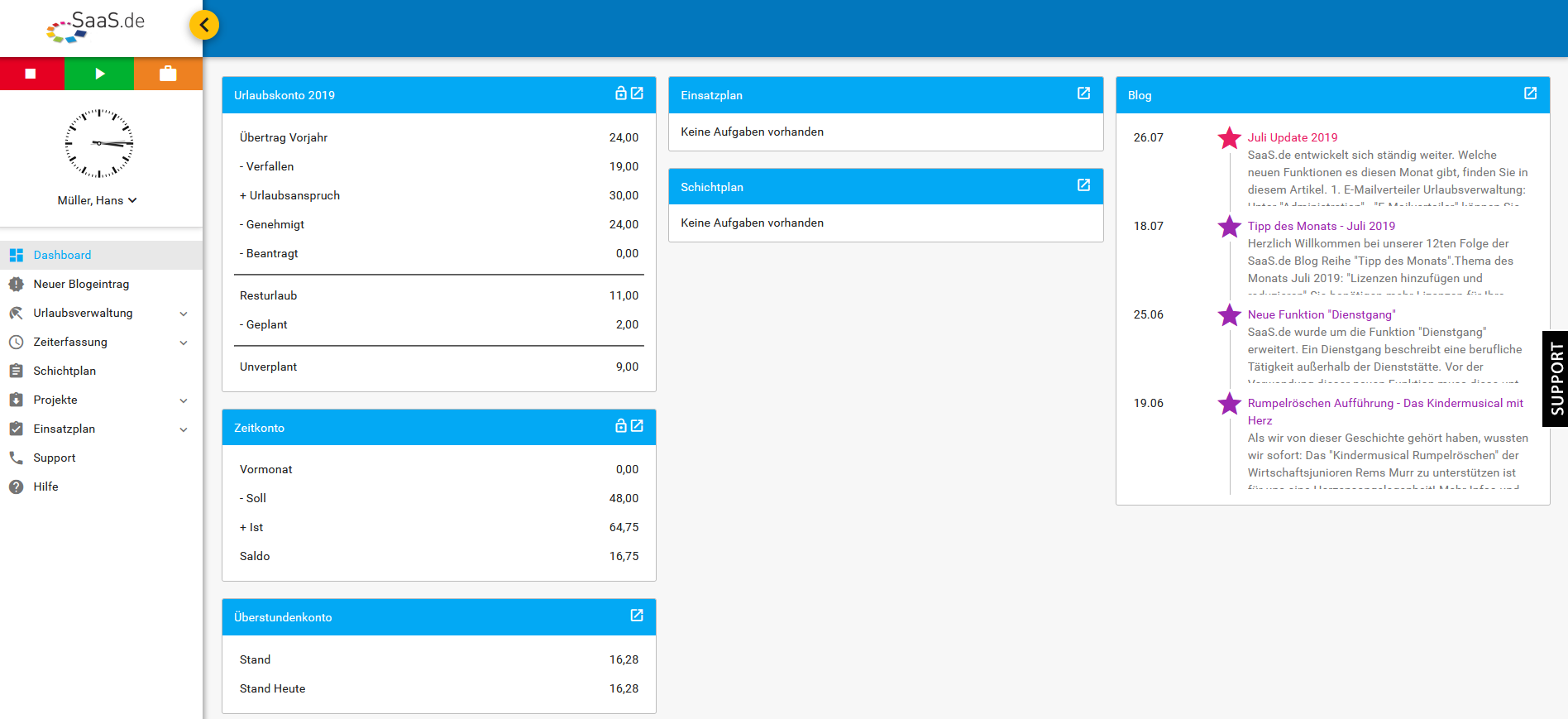
Von links nach rechts:
- Oben links sehen Sie die Desktop Uhr über die Sie sich an und abmelden können.
- Über Ihren Namen klappen Sie die persönlichen Einstellungen wie Passwort & Sprache auf.
- Über die Startleiste am linken Bildschirmrand gelangen Sie in die Zeiterfassung, Urlaubsverwaltung, zu unseren Supportinformationen und zur Online-Hilfe.
- Im mittleren Bildschirmbereich finden Sie Ihr Urlaubskonto, Zeitkonto, Überstundenkonto und unsere letzten Blogeinträge.
- Am rechten Bildschirmrand gelangen Sie über den Support-Button zum Live-Chat inkl. Echtzeitbrowserübertragung mit einem unserer Support-Mitarbeiter.
Zeiten am Desktop buchen:
Möglichkeit 1: Desktop Uhr
Klicken Sie auf das grüne "Startsymbol" um eine Zeitbuchung zu starten.
Klicken Sie auf das rote "Stoppsymbol" um sich zur Pause abzustechen oder um sich zum Feierabend abzumelden.
Klicken Sie auf das orangene "Dienstgangsymbol" um Ihre Zeit direkt auf einen Dienstgang zu buchen (z.B. Postgang, Bankbesuch usw.)![]()
Möglichkeit 2: Startleiste - Zeiterfassung - Zeitbuchung starten oben links
Klicken Sie hier auf das Startsymbol um eine Zeitbuchung "jetzt" zu starten oder auf das Plus-Symbol um eine Zeitbuchung manuell nachzutragen.
Möglichkeit 3: Zeitbuchung direkt im aktuellen Tag einpflegen
Machen Sie einen Doppelklick auf die leere Zeile innerhalb des aktuellen Tages, um eine Zeitbuchung einzutragen.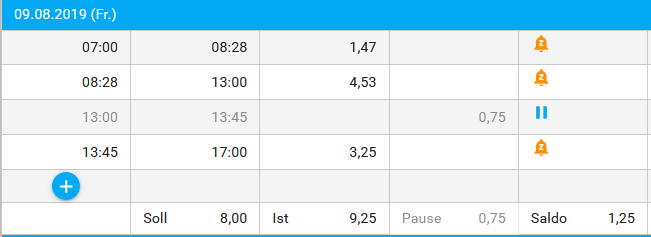
Am linken Bildschirmrand öffnet sich ein Bearbeitungsfenster, in das Sie die Beginn-Zeit eintragen.
Sie können Ihre Zeiten auch über das Tasksymbol, oder die Apps Zeiterfassung und Stechuhr eintragen. Hierzu finden Sie unten passend-verknüpfte Artikel.
Abwesenheiten am Desktop beantragen:
Öffnen Sie in der Startleiste am linken Bildschirmrand die Urlaubsverwaltung.
Um einen Urlaub zu beantragen klicken Sie im Urlaubskalender auf den Starttag Ihrer Abwesenheit.
Am linken Bildschirmrand öffnet sich das Beantragungsfenster, indem Sie alle Daten (Zeitraum und Art der Abwesenheit, eventuell Vertretung) eintragen und anschließend mit dem Haken bestätigen.
Ein beantragter Urlaub wird gestrichelt dargestellt.
Wurde der Urlaub von Ihrem Vorgesetzten genehmigt, wird der Zeitraum Ihrer Abwesenheit komplett eingefärbt dargestellt (Urlaub z.B. grün).
Wurde der Urlaub genehmigt oder abgelehnt, erhalten Sie eine Information per E-Mail.
Wie Sie beantragte Urlaube wieder löschen können oder wie Sie die Urlaube auch über die Smartphone-App "Zeiterfassung" beantragen können, sehen Sie in den verlinkten Artikeln unten.